【易赚打码】所有挂机任务,虚拟机多开奇兵挂机举例说明!
这里以【奇兵挂机】举例说明,所以先介绍一下【奇兵挂机】,有兴趣的可以了解一下(只为看“虚拟机多开”教程的直接跳过从分割线处往下看)。
【奇兵挂机】(不换IP)为长期任务,随时可挂,支持虚拟机无限制多开。
一、获得工号:【奇兵挂机】工号形式为UID-XXXXX(虚拟机多开请加后缀,例如UID-XXXXX-1、UID-XXXXX-2、UID-XXXXX-3)没有UID的看这里:【易网之家】注册UID,易赚社区周末打码举例说明!
二、下载软件:【奇兵挂机】软件(3.1)下载地址:http://pan.baidu.com/s/1nt9EKB3
三、任务价格:【奇兵挂机】1元/万积分(VID高级会员1.1元/万积分)。属于低价任务,为何要推荐呢?因为它是不换IP的挂机任务,而且上分不错,开着也不影响上网,同时还可以做其他的打码与挂机任务。
以我们一个会员亲测开20个虚拟机为例,一天可以挂10-20块钱左右,一个不换IP的挂机任务能有此表现,已经不错了,图为该会员某天中午时的数据。
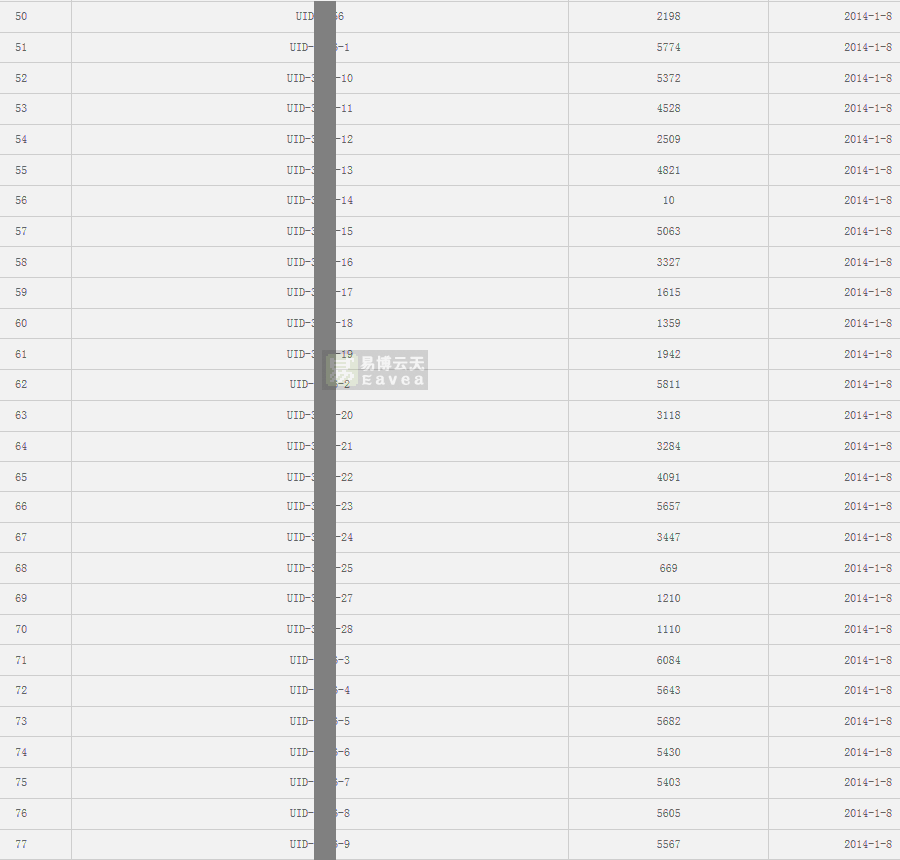
奇兵挂机数据截图

奇兵挂机截图
——————————————————–我是华丽的分割线——————————————————–
写在前面的话:安装VMware虚拟机到底有什么好处?主要是在两个方面,第一、可以将一台电脑分成N台电脑,非常适合【易赚打码】的各种挂机任务,使用一台电脑赚取十份、二十份的收入;第二、虚拟机不怕中毒,根本不用担心安装了什么软件,非常适合【易赚打码】的各种打码任务,软件被误报、可自己又有些担心的情况。
此教程我装装卸卸几十次才总结出来,目的就是为了写出最适合新手的简单易懂的教程,每一步都有截图;同时做出最新通用的绿色精简中文版VMware虚拟机和最好用的虚拟机挂机专用系统。适合现在几乎所有的电脑使用(XP/WIN7均可、32位/64位均可)。
对于那些不懂得珍惜别人劳动成果的人我无话好说,放着现成的教程不看,问一些教程里写的清清楚楚的问题,一律不回;对于那些认真阅读过、认真研究过、真心想搞好的朋友,过程中遇到困难,欢迎前来咨询,我将尽我所能协助你解决问题!有兴趣、不懂的朋友请加 QQ:10506584 咨询(注明:虚拟机)
以下两个文件都是必不可少的,可能需要下载20分钟左右,推荐边下载边阅读下面的教程,然后安装的时候再一步一步照着做,相当于看第二遍,那么基本每个人都能搞定:
1、VMware 10.0.1 build-1379776 绿色精简中文版.rar(88.4M):http://pan.baidu.com/s/1mg2ukIk
2、VMware 虚拟机挂机专用.rar(239.6M,2016年3月12日更新):http://pan.baidu.com/s/1eQRRHwm
现在正文开始:先解压缩下载完的第一个文件,在解压出来的文件夹里双击运行“安装…”(如果电脑上装过别的版本的VMware虚拟机,建议先运行一次卸载,按提示卸载后,再运行安装)。
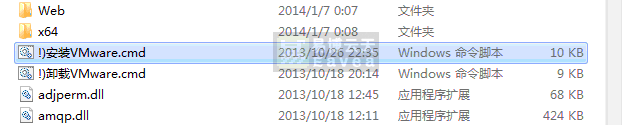
Vmware虚拟机多开挂机截图3
2016年3月12日补充:首先感谢大家7年来对【易赚打码】的支持,部分人反馈安装不了,经过长期研究,终于发现主要原因:如果您是未破解的WIN7系统,一定要右键点击,然后“以管理员身份运行”。
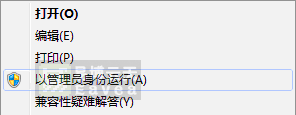
Vmware虚拟机多开挂机截图3补充

Vmware虚拟机多开挂机截图4

Vmware虚拟机多开挂机截图5
这里推荐输入“数字0”后按“回车”,输入“y”后按“回车”。
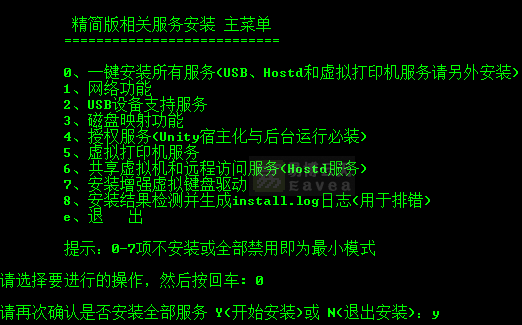
Vmware虚拟机多开挂机截图6

Vmware虚拟机多开挂机截图7
安装完相关服务后,又跳回这个页面,输入“e”后按“回车”。
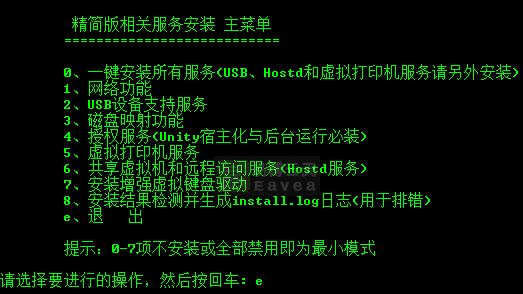
Vmware虚拟机多开挂机截图8
运行文件目录里的vmware.exe或者桌面上对应的快捷方式。

Vmware虚拟机多开挂机截图9
运行软件后如下图,点击“创建新的虚拟机”。(想创建多个虚拟机的,前面的步骤不需要了,从这里开始重复做,把下载并解压出来的第二个文件(即eavea.vmdk)复制多少份,就可以创建多少个虚拟机;也可以创建一个虚拟机后,把那个“虚拟机文件夹”(解释:“虚拟机文件夹”在哪里?是你后面要设置并自己选择的,请带着疑问往下看就明白了)复制N份后点下面的“打开虚拟机”,必须分别选择N份中不同的文件,假如两个虚拟机选择了同一个文件,那只能开一台,开另一台的时候会报错。具体怎么做,看你个人感觉哪种方便)
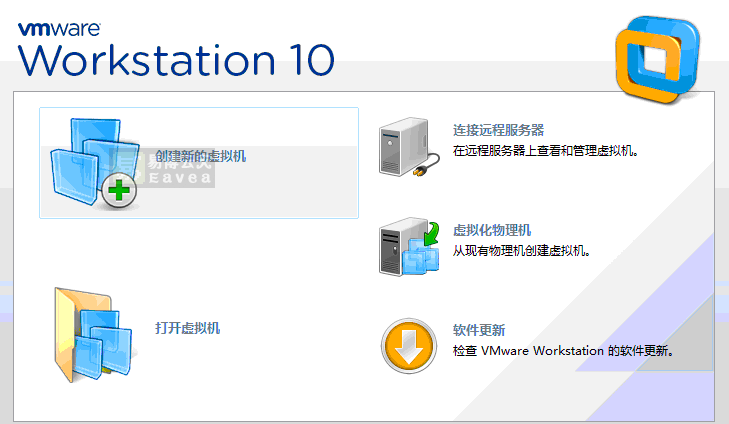
Vmware虚拟机多开挂机截图10
以下步骤请按照截图设置,一路“下一步”。
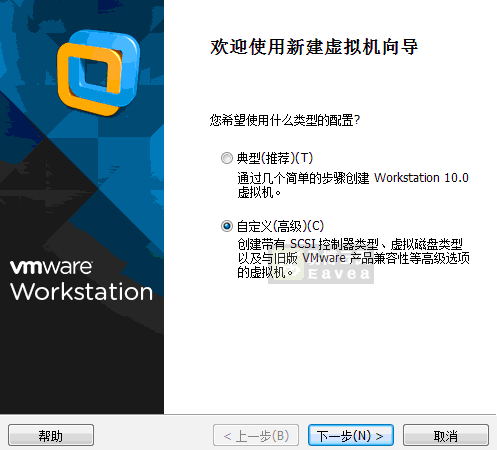
Vmware虚拟机多开挂机截图11
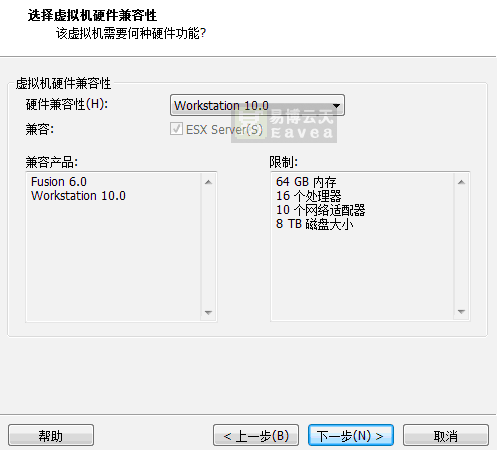
Vmware虚拟机多开挂机截图12
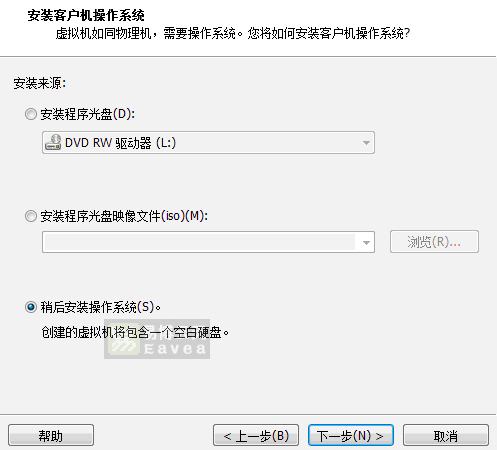
Vmware虚拟机多开挂机截图13
这里很重要,一定要选择“Windows XP Professional”,否则后面可能会因为没有“本地连接”而导致无法上网。
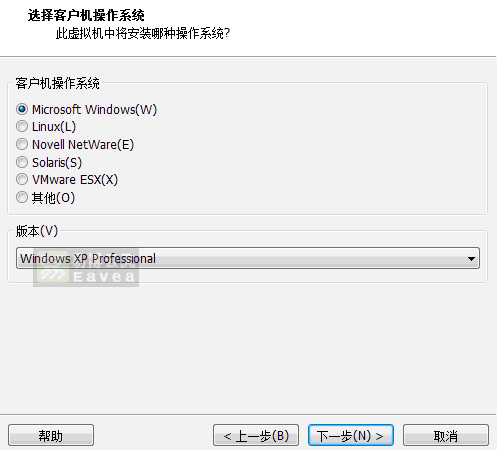
Vmware虚拟机多开挂机截图14
刚才对“虚拟机文件夹”有疑问的朋友请注意这里,这里就是设置你以后要用到的“虚拟机文件夹”的地方,完全根据你自己的设置,记好在哪里就行了。(上面所说要复制N份的“虚拟机文件夹”就是这个,如图我是在一个大文件夹Guaji Machines下分别设置了小文件夹1,2,3,4,5……)
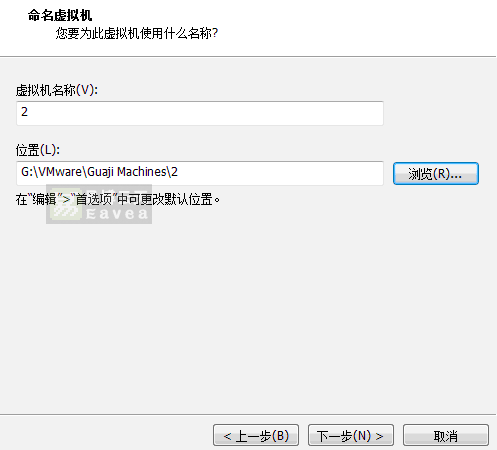
Vmware虚拟机多开挂机截图15
这里的设置可参考截图,以后配置都是可以更改的,不用担心,推荐选择“1”、“1”。
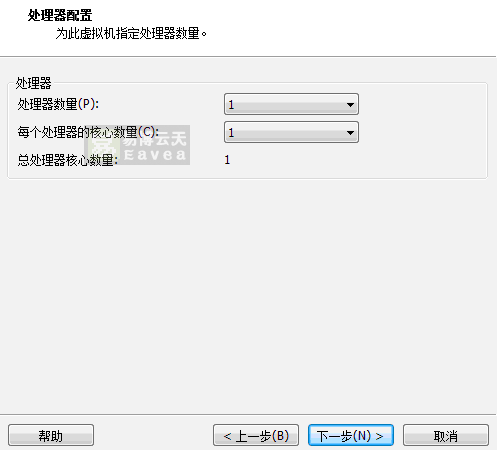
Vmware虚拟机多开挂机截图16
第一次建立虚拟机还没配置好,建议多设置一些内存,等配置好了之后,可以在虚拟机关机状态降低虚拟机的内存等配置专用于挂机。
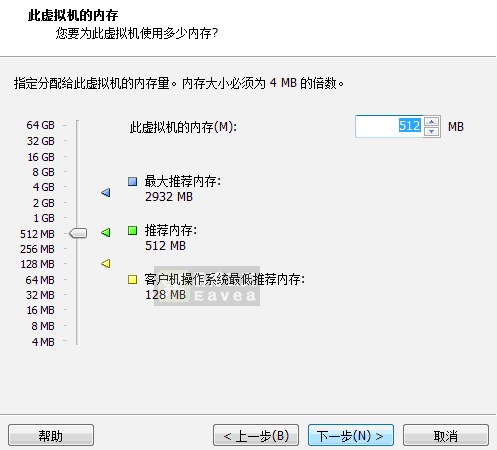
Vmware虚拟机多开挂机截图17
这里很重要,如果要使用该虚拟机做换IP的任务,一定要选择“使用桥接网络”;假如选择第二个NAT的同样可以上网,但是不能换IP;前两个都是可以的,根据你的需要自行选择。(假如想用虚拟机做换IP的任务,首先你要了解你的宽带账号支不支持一号多拨,这个你要去问给你提供宽带的运营商,一般情况来说,电信绝大多数是不行的,而联通网通有一部分是可以的;不支持一号多拨的需要有多个宽带账号,主机与虚拟机分别拨号上网才能用虚拟机做换IP的任务)
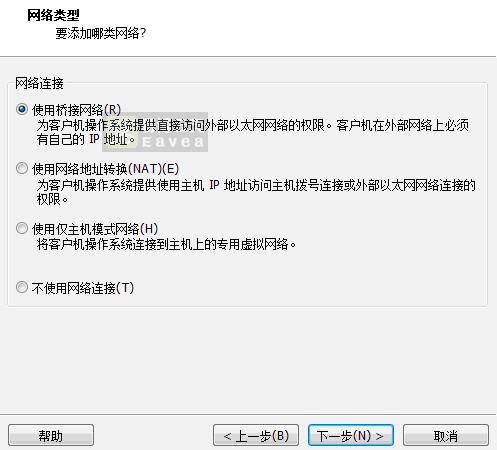
Vmware虚拟机多开挂机截图18
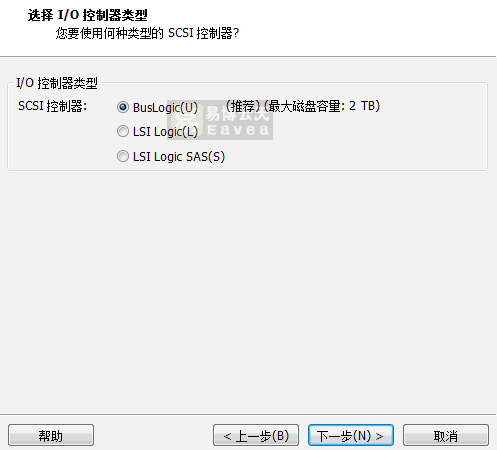
Vmware虚拟机多开挂机截图19
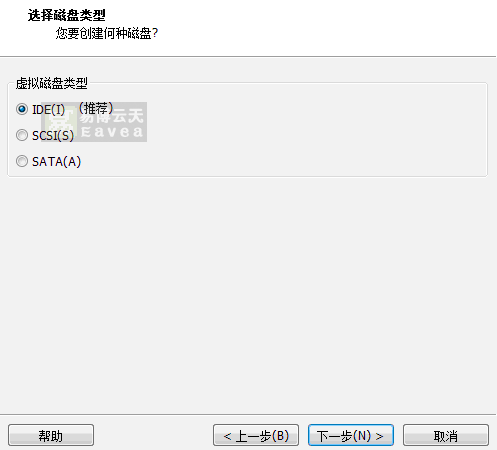
Vmware虚拟机多开挂机截图20
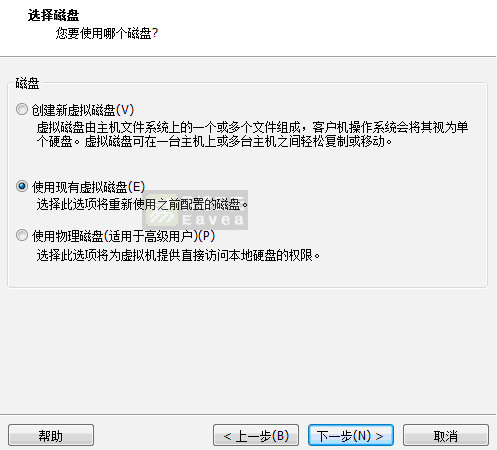
Vmware虚拟机多开挂机截图21
这里浏览刚才下载并解压出来的第二个文件(即eavea.vmdk),建议先复制粘贴到你上面选择的那个“虚拟机文件夹”?里面,再点击“浏览”到那个文件夹选择文件就好了。
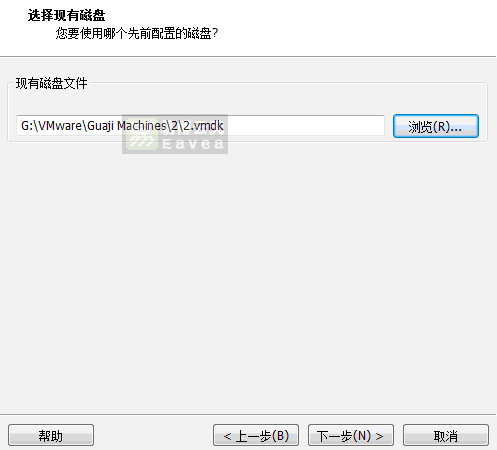
Vmware虚拟机多开挂机截图22
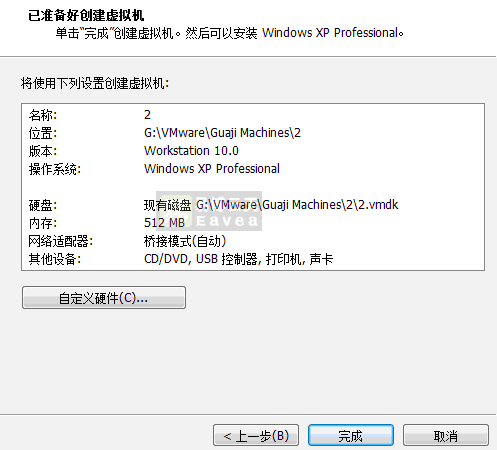
Vmware虚拟机多开挂机截图23
到这里其实已经全部设置完毕,点击“开启此虚拟机”测试一下。(根据自己电脑的实际情况和想创建的虚拟机个数,合理分配资源,做到既不影响上网,又不影响打码挂机,一个VMware虚拟机只为挂机的话,只需要设置100-200兆的内存足够,以一台内存4G的电脑为例,创建20个虚拟机毫无压力)
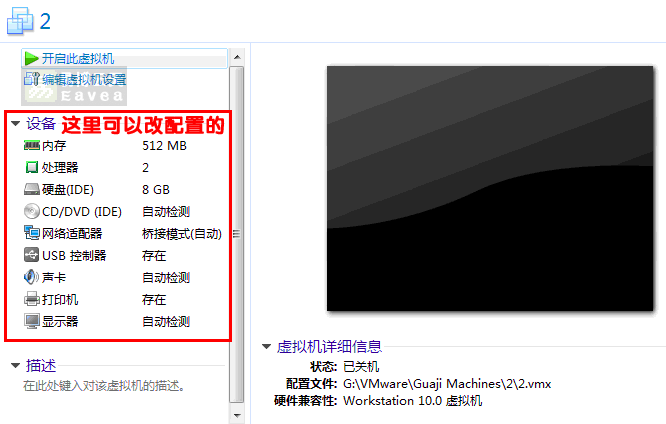
Vmware虚拟机多开挂机截图24
如果出现这些提示框不要在意,都是不需要的,点掉就好了。
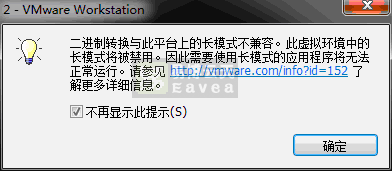
Vmware虚拟机多开挂机截图25

Vmware虚拟机多开挂机截图26

Vmware虚拟机多开挂机截图27
第一次进入系统,由于虚拟机要完成配置,可能开始会比较卡,建议等待1、2分钟,以后开机就顺畅无比了。
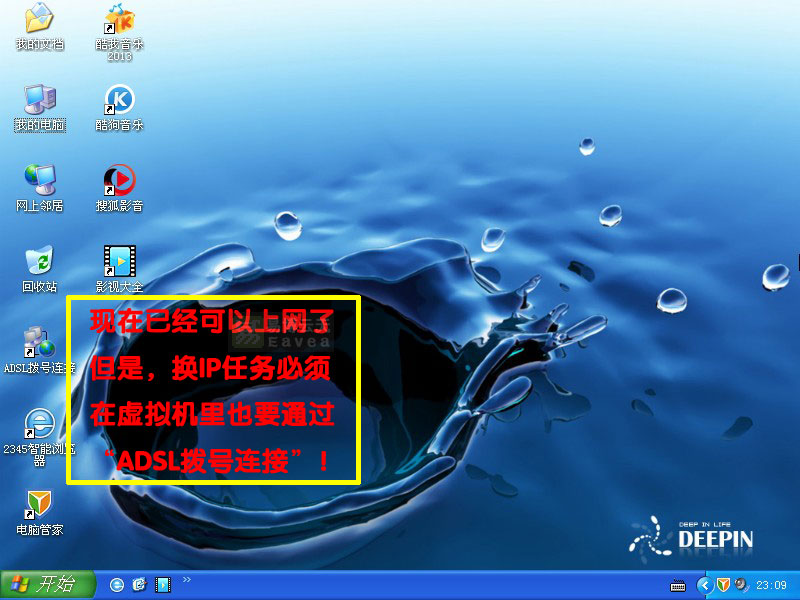
Vmware虚拟机多开挂机截图28
如果万一你还是不能上网,点击VMware虚拟机菜单上面的“编辑” – “虚拟网络编辑器”。
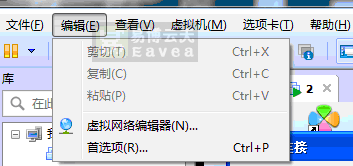
Vmware虚拟机多开挂机截图29
在桥接这里自己选择网卡,不要用它的自动,基本就能够解决虚拟机不能上网的问题了。
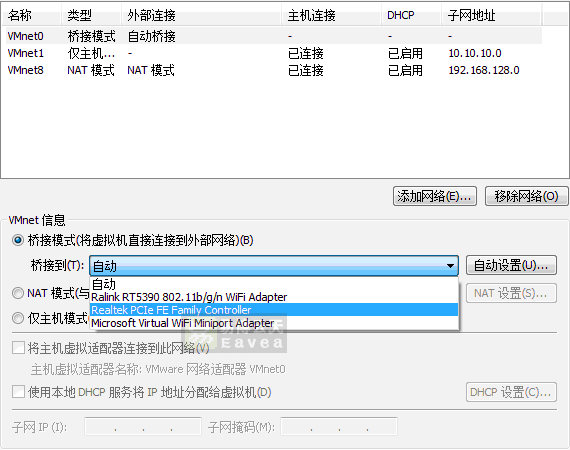
Vmware虚拟机多开挂机截图30
如果还是不行,就双击右下角的感叹号。

Vmware虚拟机多开挂机截图31
点击“支持” – “修复”。
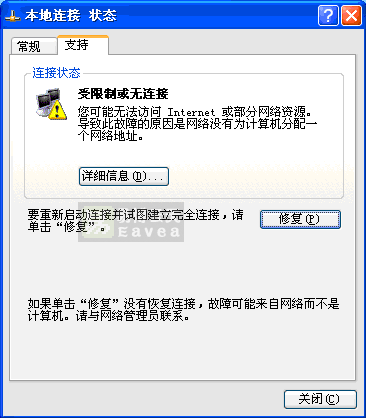
Vmware虚拟机多开挂机截图32
[…] 更多内容请查看【易赚打码】所有挂机任务,虚拟机多开奇兵挂机举例说明! […]
[…] 安装虚拟机多开挂机的教程:http://www.eavea.com/blog/index.php/vmware.html。 […]
Air jordan 11 bred
Thanks designed for sharing such a pleasant opinion, paragraphis pleasant, thats why i have read it Air Jordan 1 Mid basketball shoes completely